V dnešní době je stále běžnější najít platformy pro streamování našich her do videoher. Vzhledem k jeho úspěchu a skutečnosti, že stále více uživatelů volí tento typ obsahu, existuje velké množství aplikací, které nám umožňují přenášet video přes ně, upravovat videa a přidávat větší kontrolu nebo určité prvky, které poskytují lepší výsledek. . profesionální k našim nahrávkám.
Přestože mnoho platforem umožňuje nahrávat videa a streamovat obsah z nich, není o nic méně pravda, že pokud chceme dosáhnout nejlepšího výsledku, nejlepší možností může být použití softwaru třetích stran.

Zaznamenávejte své hry ve Windows pomocí herního panelu
Oba Windows 10 a Windows 11 s vlastním vestavěným nástrojem pro nahrávání obrazovky při hraní her. Tato aplikace se jmenuje Game Bar a aktivujeme ji jednoduše stisknutím klávesové zkratky Windows + G. Tím se spustí překryvná obrazovka, kterou můžeme spustit kdykoli, což při hraní nemůže být příliš užitečné.
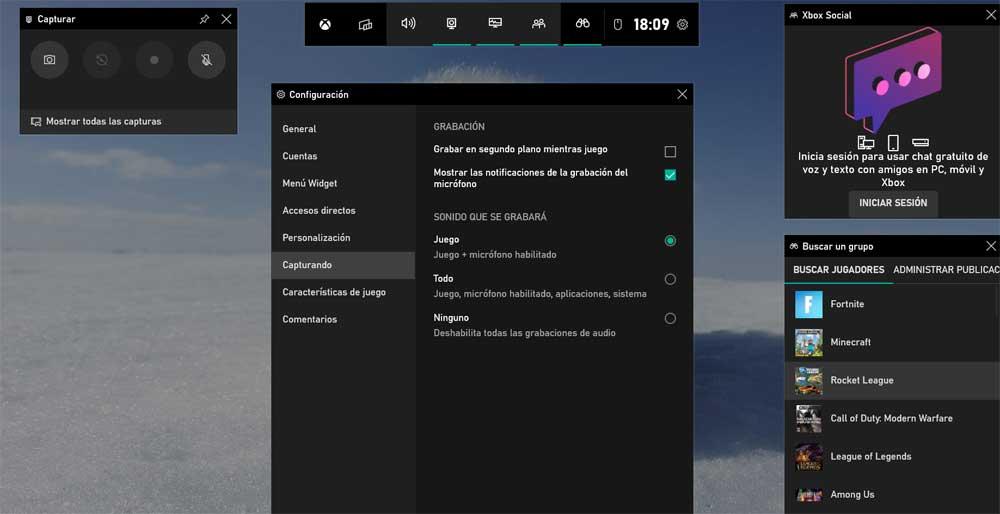
Windows Game Bar nám umožní povolit počítadlo FPS, které nám umožní kontrolovat výkon her a také znát stav procesor, GPU a RAM zatímco si hrajeme. Zároveň můžeme ovládat zvuk, pořizovat snímky obrazovky, komunikovat s přáteli při hraní nebo dokonce přistupovat Spotify.
Nejlepší bezplatné nahrávací aplikace
Dále uvidíme různé bezplatné programy, pomocí kterých můžeme nahrávat naše hry online a později je sdílet na různých platformách a sociálních sítích.
OBS Studio, výkonné, ale nepříliš intuitivní
Toto je jeden z preferovaných nástrojů pro mnoho hráčů, protože nám umožňuje nahrávat hru nebo přenášet obsah paralelně. Vyznačuje se tím, že je open source a je zdarma, není nutné provádět žádnou speciální konfiguraci, protože musíme pouze vybrat zdroj, ze kterého chceme nahrávat, a spustit nahrávání. Má podporu pro většinu platforem pro živé vysílání a také velkou podporu komunity, která mu umožňuje být vždy aktuální, začleňovat nové funkce a opravovat chyby.
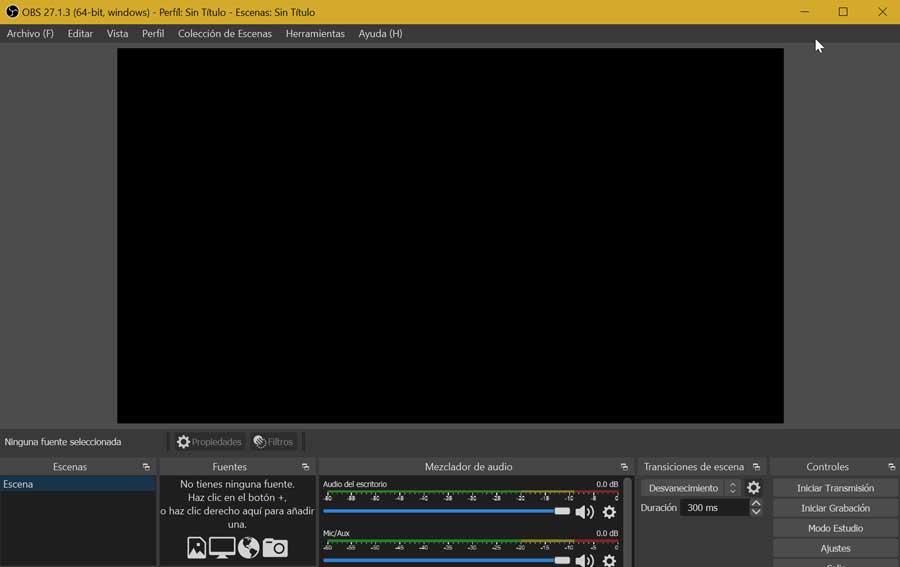
Program je schopen nahrávat videa ve formátu FLV a MP4, což zaručuje vysokou kvalitu vysílání. Najdeme zde také různé doplňkové funkce, jako je režim Obraz v obraze, vlastní vodoznaky a režim Push-to-Talk. Přes všechny své výhody to však není dokonalý nástroj a musíme také vědět, že to není jednoduchý program, protože má strmou křivku učení a jeho rozhraní není nejintuitivnější.
OBS Studio si můžeme stáhnout zdarma z webu vývojáře .
Nejlepší:
- Záznam do FLV a MP4 ve vysoké kvalitě.
- open source
Nejhorší:
- Vysoká křivka učení.
- Ne příliš intuitivní rozhraní.
Streamlabs OBS, jednoduchý a nabitý funkcemi
Tento program je platforma pro nahrávání a streamování videa, jejímž cílem je zjednodušit rozhraní OBS Studio tak, aby jej mohli používat i ti nejnezkušenější uživatelé. Mluvíme o softwaru, který se vyznačuje poměrně jednoduchým ovládáním a plným integrovaných funkcí, které nám pomohou s nahráváním a přenosem našich her.
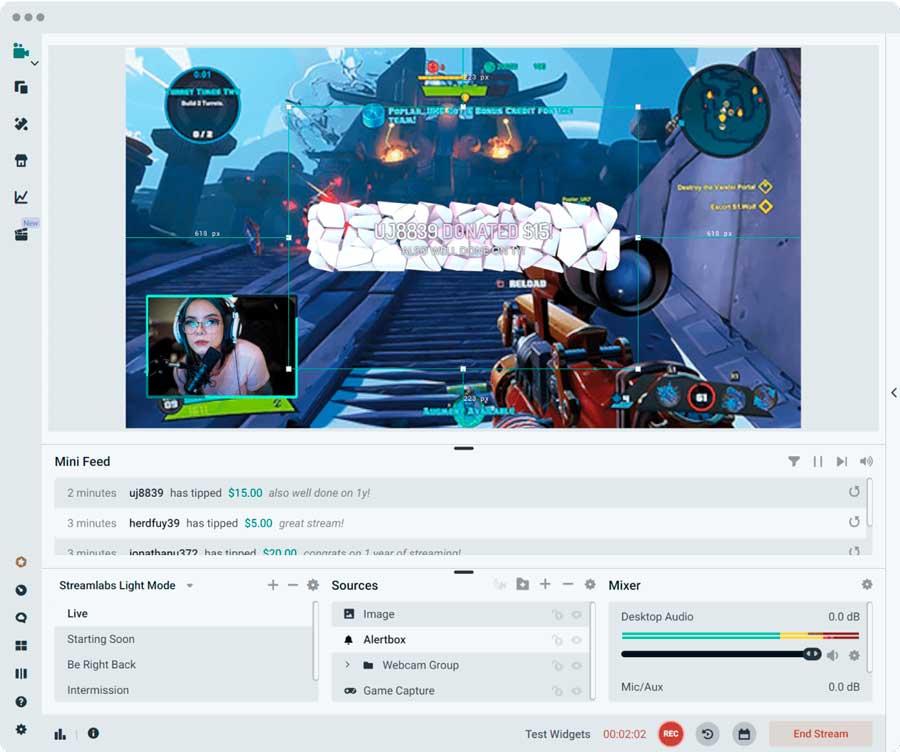
Protože se software připojuje přímo k našemu účtu Stremlabs, umožní nám importovat všechny nástroje přímo z webu, aniž bychom museli kopírovat a vkládat řadu adres URL. Jeho podobností s OBS Studio je tolik, že má prakticky stejné funkce, ale prostřednictvím mnohem zjednodušeného rozhraní. Kromě toho obsahuje různé možnosti přizpůsobení pro převod textu na řeč, upozornění, rozvržení a widgety.
Jako méně příznivé body tohoto programu však můžeme označit, že je aktuálně ve fázi beta, takže je možné, že najdeme nějaké problémy. Má také méně možností kódování než OBS Studio a žádnou podporu napříč platformami.
Streamlabs je bezplatná aplikace, kterou můžeme stáhnout z oficiálních webových stránek .
Výhoda:
- Stejné funkce jako OBS Studio, ale jednodušší na použití
- Mnoho funkcí nahrávání a přenosu našich her
Nevýhody:
- Ve fázi beta.
- Žádná podpora napříč platformami.
NVIDIA GeForce Experience, nahrávejte obrazovku pomocí Shadowplay
V případě, že naše PC má příp NVIDIA podpisové grafické kartě, je pravděpodobné, že máme nainstalovaný nástroj NVIDIA GeForce Experience. Toto bylo vyvinuto samotným výrobcem, abychom mohli optimálně konfigurovat grafiku her a nahrávat obrazovku pomocí Hra stínů. Jednou z nejlepších vlastností ShadowPlay je, že používá GPU (Nvenc) pro zpracování kódování videa, takže nebude náročné na CPU.
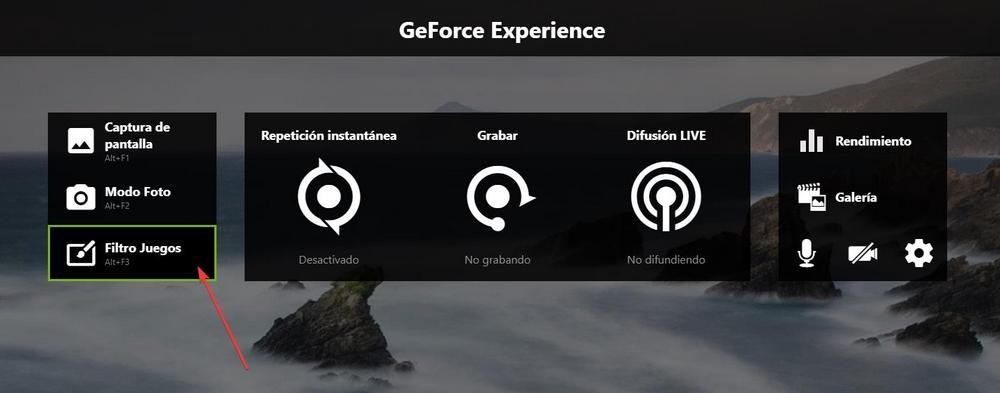
Tento software je schopen nahrávat ve stejném rozlišení jako obrazovka našeho PC a funguje docela dobře, pokud to, co hledáme, je základní záznam našich her. Program je kompatibilní pouze s Microsoft operační systém, běžící od Windows 7 po Windows 11. Proti němu je třeba říci, že je omezen výhradně pro použití s grafickými kartami NVIDIA a že nemá tolik doplňkových funkcí jako jiné podobné programy.
GeForce Experience lze stáhnout z webu NVIDIA .
Pozitivní body:
- Záznam ve stejném rozlišení jako obrazovka.
- Používá GPU ke snížení využití CPU.
Špatné body:
- Exkluzivně pro použití s kartami NVIDIA.
- Méně možností než jiné programy.
Radeon ReLive, kódování videa pomocí GPU
Stejně jako má NVIDIA svůj vlastní software, AMD méně už být nemůže a pokud máme grafickou kartu od firmy, můžeme k nahrávání her použít program jako Radeon ReLive. Dříve nazývaná AMD ReLive je aplikace, která pro většinu kódování videa využívá GPU, čímž šetří cykly zatížení CPU.
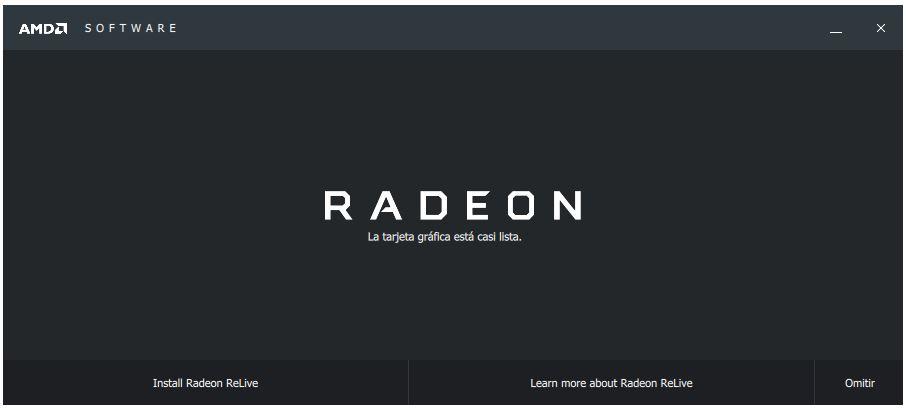
Vliv použití tohoto programu na snímkovou frekvenci je poměrně slabý, ale je pravda, že pro složitější konfigurace přenosu může být nedostatečný. Něco, co je opravdu zajímavé, je možnost pořizování záznamů ve vyšším rozlišení, než jaké hrajeme. Pokud například hrajeme v rozlišení 1080p, je možné nahrávat ve 4K . Jak můžete očekávat, hlavní nevýhodou tohoto softwaru je, že funguje pouze s kartami AMD a nemá tolik funkcí jako vyhrazený nahrávací software.
Je možné, aby stáhněte si zdarma Radeon ReLive z jeho webových stránek.
Ve prospěch:
- Kódujte video přes GPU, abyste ušetřili zatížení CPU.
- Můžete nahrávat ve vyšším rozlišení, než hrajeme my.
Proti:
- Kompatibilní pouze s kartami AMD.
- Méně funkcí než jiné programy.
Zachycení, jednoduché, ale velmi účinné
Řeč je o open source aplikaci, pomocí které můžeme nahrávat obrazovku našeho počítače na video. Vyznačuje se jednoduchým používáním a umožňuje nám pořizovat záznamy jak z obrazovky našeho PC, tak z externího video vstupu, jako je webová kamera, a nahrávat náš hlas přes mikrofon. S ním budeme moci uložit video kódované pomocí FFmeg nebo GIF. Hry DirectX Fullscreen lze nahrávat přímo pomocí rozhraní API pro zrcadlení plochy. Samozřejmě budeme potřebovat, aby hra a grafická karta byly kompatibilní.
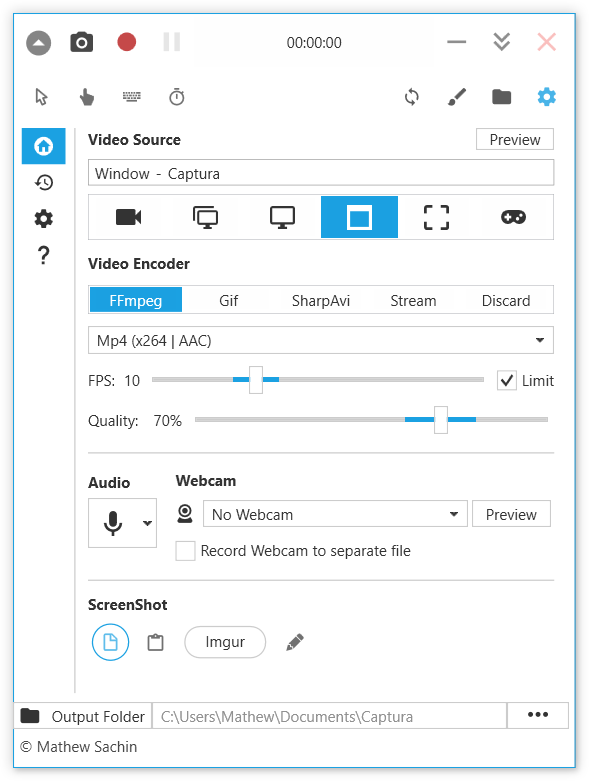
Můžeme stáhnout Capture zdarma z oficiálních webových stránek.
Dobrý:
- Snadné použití.
- Zakódujte do FFmpeg.
Špatný:
- Budeme potřebovat, aby hra a grafická karta byly kompatibilní.
Profesionální programy k nahrávání při hraní
Pokud nám bezplatné programy nestačí nebo se prostě chceme rozhodnout pro profesionálnější možnosti, s nimiž se můžeme rozhodnout pro ty nejlepší výsledky bez ohledu na jejich cenu, jsou tyto aplikace těmi, které bychom měli zvážit.
Bandicam, snižte prostor pro nahrávání bez ztráty kvality
Mluvíme o aplikaci pro pořizování záznamů obrazovky v profesionální kvalitě. Ačkoli je umístěn jako záznamník obrazovky pro Windows, jeho rozsáhlá schopnost nahrávat při vysokých datových tocích jej činí vynikajícím pro nahrávání her, takže je ideální pro nahrávání videí a vytváření výukových programů. S ním budeme moci záznam až v rozlišení 4K aniž by se snížila kapacita našeho pevného disku, protože má a vestavěná kompresní funkce , což zaručuje, že získáme menší hmotnost bez obětování kvality.
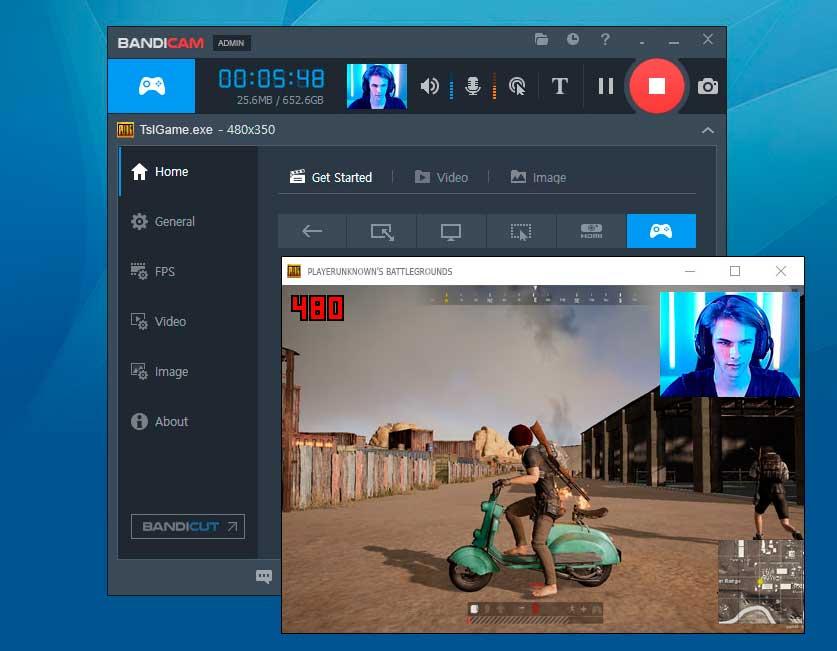
Nahrávky, které pořizujeme, lze upravovat, což umožňuje měnit velikost snímané oblasti, což umožňuje zmenšení nebo zvětšení okna. Jeho hlavní nevýhodou je, že nemá možnost úpravy videa, takže je nutné použít externí aplikaci, aby bylo možné nahrávané video upravovat a přidávat zvuk. Jeho cena je navíc 36.95 eur za licenci.
Pokud chceme Bandicam vyzkoušet, můžeme Stáhněte si bezplatnou zkušební verzi z jeho webových stránek.
Ve prospěch:
- Záznam až 4K.
- Vestavěná funkce komprese.
Proti:
- Žádné možnosti úpravy videa.
Fraps, nakonfigurujte si FPS nahrávky podle svých představ
Toto je další z nejpopulárnějších herních záznamových programů pro Windows, protože se vyznačuje velmi snadným použitím. Na rozdíl od jiných podobných programů, které mají kapacitu pro úpravy a konfigurace, které mohou být ohromující, je Fraps založen na jednoduchosti, takže se musíme starat pouze o stisknutí tlačítka nahrávání. Budeme však mít přístup k základním funkcím, jako je konfigurace, abychom viděli rychlost FPS, která se může pohybovat od 30 do 120.
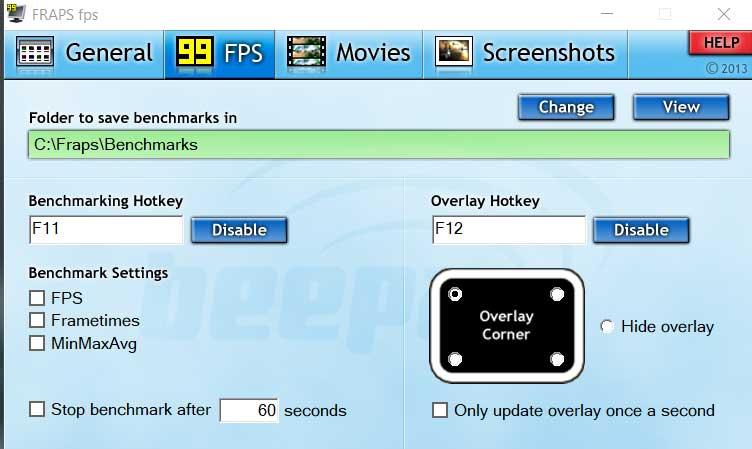
I program je schopen jít ještě o krok dále a umožňuje nám personalizovaně zadat hodnotu FPS pro záznam i pod 30. Má také možnost nahrávání zvuku přes externí vstup a systémového zvuku. Proto stojíme před aplikací, která nám nabízí dokonalý zážitek pro nahrávání her, je lehká a snadno se používá. Jeho hlavní nevýhodou je, že videa mohou zabírat hodně místa, protože jejich kvalita komprese není příliš vysoká.
Fraps vám to umožňuje stáhněte si omezenou bezplatnou verzi s vodoznakem a dobou trvání, kterou lze použít k testování produktu. Pokud jej chcete používat bez omezení, můžeme si zakoupit vaši licenci za 33 eur s bezplatnými aktualizacemi.
Dobrý:
- Záznam až 120 FPS.
- Nahrávejte zvuk přes externí vstup.
Špatný:
- Komprese není příliš vysoká.
Gamecaster, výkonný a zároveň jednoduchý
Je to nahrávací software, který je stejně jednoduchý jako výkonný. Kromě živého vysílání se s ním dá skvěle zaznamenat naše partie s kvalitními výsledky. Jednoduše bude nutné stisknout tlačítko a program se o to postará automatická konfigurace nastavení na základě vlastností našeho PC. To znamená, že můžeme pořizovat nahrávky s profesionálním vzhledem, i když nemáme předchozí zkušenosti.
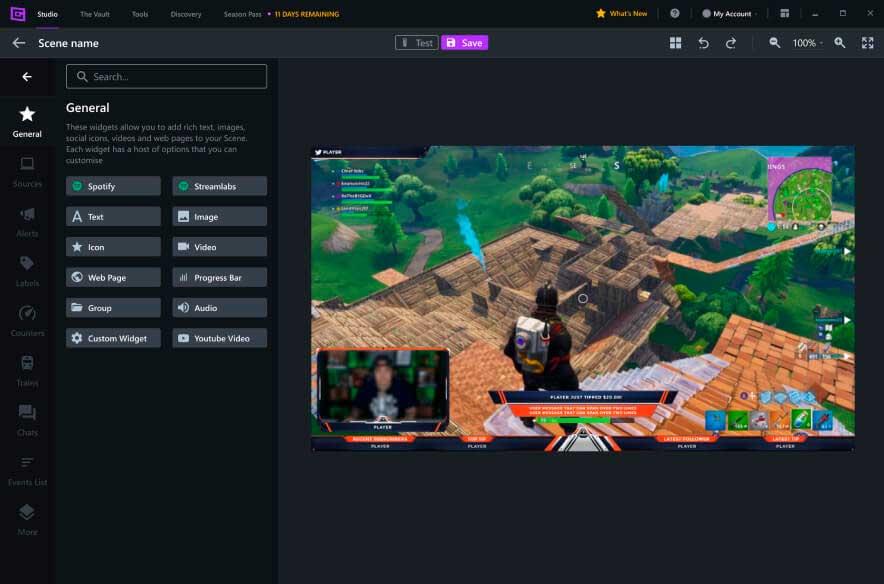
Další důležitou funkcí je možnost editace videí, protože má svůj vlastní vestavěný editor pro retušování zaznamenaných videí před jejich sdílením nebo nahráním na jakoukoli webovou stránku. Kromě toho má širokou škálu témat a nekonečné možnosti přizpůsobení. Může nám však chybět jemnější kontrola nad důležitými věcmi, jako je selektivní nahrávání a zvuk.
Gamecaster může být zdarma ke stažení , i když abychom co nejlépe využili všechny jeho funkce, musíme si předplatit jeho Premium verzi.
Výhoda:
- Má vestavěný editor.
- Automaticky upravte nastavení nahrávání.
Nevýhody:
- Chybí přesnější ovládání selektivního a zvukového záznamu.
Která je nejlepší volba?
Jak vidíme, máme mnoho možností, které si můžeme vybrat, abychom si během hraní pořizovali nahrávky našich her. Máme bezplatné i placené programy s profesionálnějšími funkcemi, které si také můžeme vyzkoušet, než projdeme pokladnou. Proto se doporučuje vyzkoušet různé dostupné možnosti, abyste z první ruky viděli, která nejlépe vyhovuje našemu použití a potřebám.
Z volných možností zůstáváme u OBS Studio pokud máme pokročilé znalosti nebo chceme čelit strmé křivce učení. v opačném případě , Streamlabs OBS je zaměřen spíše na začátečníky, vylepšuje rozhraní a nabízí téměř stejné funkce. Z placených aplikací Bandicam je jistě nejoblíbenější možností díky své schopnosti nahrávat ve 4K při minimalizaci velikosti souboru díky dobrému systému kódování.